Cara Install Wordpress di Ubuntu Server 20.04

Turorial cara install WordPress di ubuntu server 20.04, WordPress adalah sebuah aplikasi CMS (Content Management System) Open source yang digunakan untuk membuat blog atau website.
WordPress dibangun dengan bahasa pemrograman PHP dan basis data MySQL. PHP dan MySQL, keduanya merupakan perangkat lunak sumber terbuka.
Kemudahan dalam penggunaan adalah salah satu kelebihan yang dimiliki oleh WordPress, anda tidak harus mempunyai keahlian khusus dalam pemrogaman untuk membagun sebuah website profesional.
Install WordPress di Ubuntu Server 20.04
Pada kesempatan kali ini kita akan menginstall pada Ubuntu server 20.04. Sebelum kita melakukan installasi WordPress ada aplikasi yang harus kita install yaitu LAMP.
LAMP adalah aplikasi bundling yang terdiri dari Linux, Apache, MySQL dan Perl/PHP/Phyton yang banyak digunakan untuk membangun Web server, untuk cara install LAMP di Ubuntu Server 20.04 Anda dapat lihat artikel sebelumnya pada link dibawah ini.
Saya asumsikan Anda telah menginstall LAMP pada Ubuntu Server 20.04 Anda, Selanjutnya ikuti step by step cara installasinya.
Step 1 - Edit File php.ini
Pertama-tama edit file php.ini yang terletak pada direktori /etc/php/7.4/apache2/ menggunakan aplikasi text editor favorit Anda, lalu edit file seperti dibawah ini.
root@fossa:~# nano /etc/php/7.4/apache2/php.ini
file_uploads = On
allow_url_fopen = On
memory_limit = 256M
upload_max_filesize = 100M
max_execution_time = 360
date.timezone = Asia/JakartaStep 2 - Membuat Database WordPress
Tahap selanjutnya buat database untuk WordPress, silahkan login ke Database lalu buat database seperti dibawah ini.
root@fossa:~# mysql -u root -p
Enter password: [Masukan Password]
Welcome to the MariaDB monitor. Commands end with ; or \g.
Your MariaDB connection id is 44
Server version: 10.5.5-MariaDB-1:10.5.5+maria~focal mariadb.org binary distribution
Copyright (c) 2000, 2018, Oracle, MariaDB Corporation Ab and others.
Type 'help;' or '\h' for help. Type '\c' to clear the current input statement.
MariaDB [(none)]> CREATE DATABASE dbwordpress;
Query OK, 1 row affected (0.001 sec)
MariaDB [(none)]> CREATE USER 'wordpressuser'@'localhost' IDENTIFIED BY 'P@ssw0rd';
Query OK, 0 rows affected (0.004 sec)
MariaDB [(none)]> GRANT ALL ON dbwordpress.* TO 'wordpressuser'@'localhost' IDENTIFIED BY 'P@ssw0rd' WITH GRANT OPTION;
Query OK, 0 rows affected (0.003 sec)
MariaDB [(none)]> FLUSH PRIVILEGES;
Query OK, 0 rows affected (0.001 sec)
MariaDB [(none)]> EXIT;
ByeStep 3 - Download WordPress
root@fossa:~# wget https://wordpress.org/latest.tar.gz
root@fossa:~# tar -zxvf latest.tar.gzroot@fossa:~# mv wordpress /var/www/html/
root@fossa:~# chown -R www-data:www-data /var/www/html/wordpress/
root@fossa:~# chmod -R 755 /var/www/html/wordpress/Step 4 - Install WordPress
Setelah tahapan diatas selesai, tahap selanjutnya adalah installasi WordPress. Untuk cara installasinya silahkan buka browser dari PC/Komputer Client, lalu akses dengan menggunakan url http://IP_Address/WordPress akan muncul halaman installasi WordPress ikuti saja cara installasinya.
Pada pilihan bahasa pilih defaultnya yaitu English lalu Klik Continue
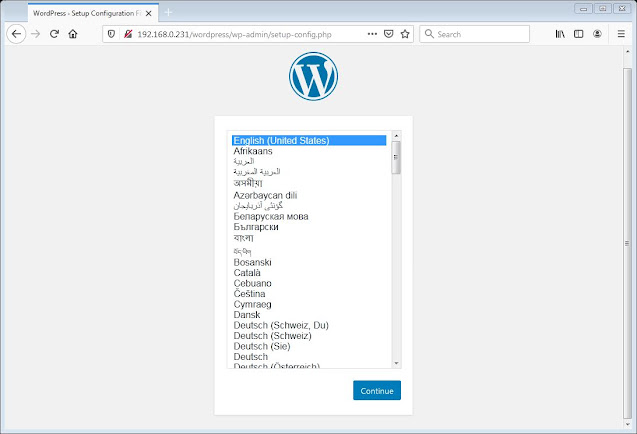






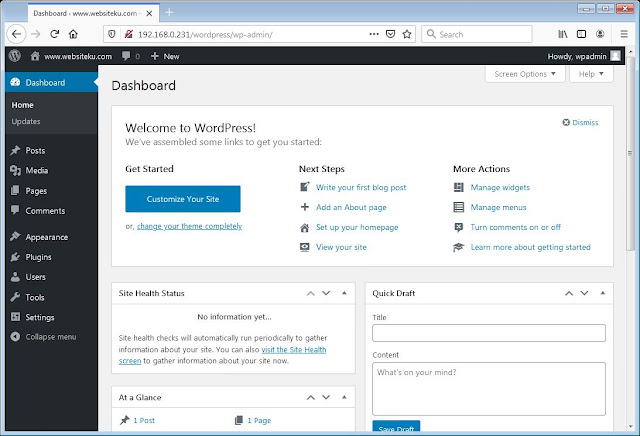

Step 5 - Membuat Virtualhost
Oke jika rekan-rekan ingin mengakses website dengan menggunakan nama domain, rekan rekan bisa menginstall DNS Server lalu buat virtualhost untuk website kalian. Silahkan lihat artikel sebelumnya pada link dibawah ini.
root@fossa:~# cd /etc/apache2/sites-available
root@fossa:/etc/apache2/sites-available# nano websiteku.conf<VirtualHost *:80>
DocumentRoot /var/www/html/wordpress
ServerName websiteku.com
ServerALias www.websiteku.com
ServerAdmin webmaster@websiteku.com
ErrorLog ${APACHE_LOG_DIR}/error.log
CustomLog ${APACHE_LOG_DIR}/access.log combined
</VirtualHost>root@fossa:/etc/apache2/sites-available# a2ensite websiteku.conf
Enabling site websiteku.
To activate the new configuration, you need to run:
systemctl reload apache2
root@fossa:/etc/apache2/sites-available# systemctl reload apache2
Ok demikian kira-kira artikel Cara Install WordPress di Ubuntu Server 20.04 ini saya buat. Semoga bermafaat untuk kita semua. Silahkan Share Jika sobat merasa postingan ini bermanfaat. Sekian & Terimakasih Salam.

kalau misal wordpress di atas saya install di vultr..
BalasHapuskemudian supaya bisa di akses dari domain yang udah saya beli dari penyedia domain gimana ya mas ?
Untuk settingan DNS di penyedia domain saya arahkan kemana ?
Need advicenya